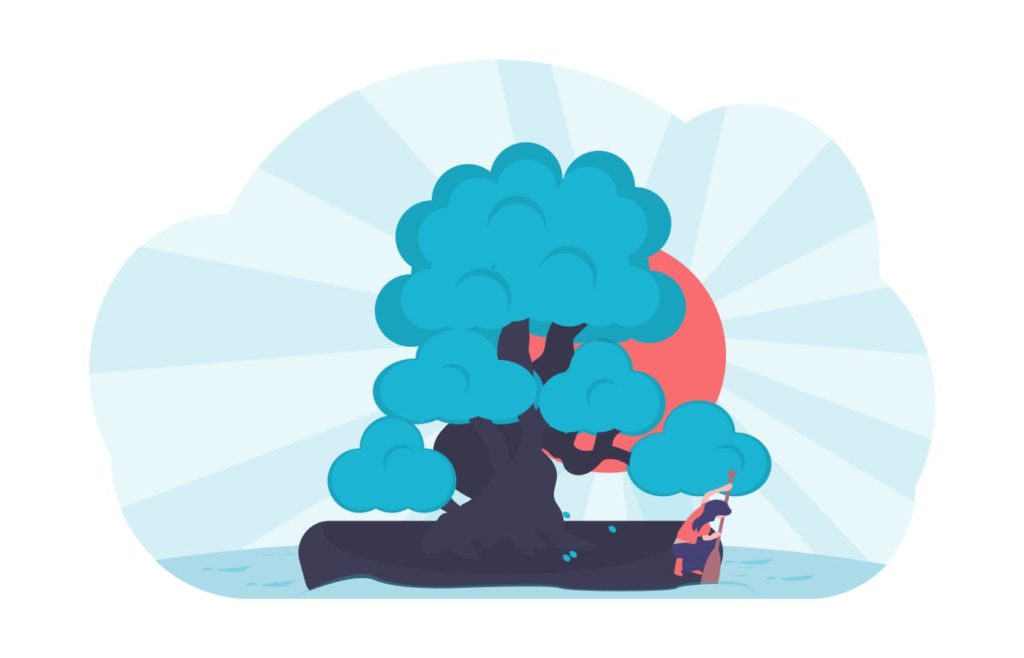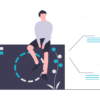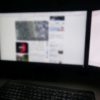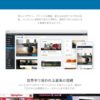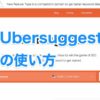ソースコードをWordPressの記事内にキレイに表示できるプラグインであるCrayon Syntax Highlighterを日本語化する方法をご紹介します。
Crayon Syntax Highlighterはデフォルトでは英語表記になっています。設定から言語を変更する項目もありませんので、サーバー内にあるプラグインのファイルを編集(削除するだけ)する必要があります。
サーバーにあるファイルへアクセスするのでFTPソフトかサーバーの管理画面から直接アクセスする方法があります。今回はエックスサーバーの管理画面からプラグインのファイルを削除する方法です。
変更前と変更後
変更前は設定画面が英語でわかる部分もあるけど、細かな設定になると全然わかりません。
変更前の設定画面(英語)
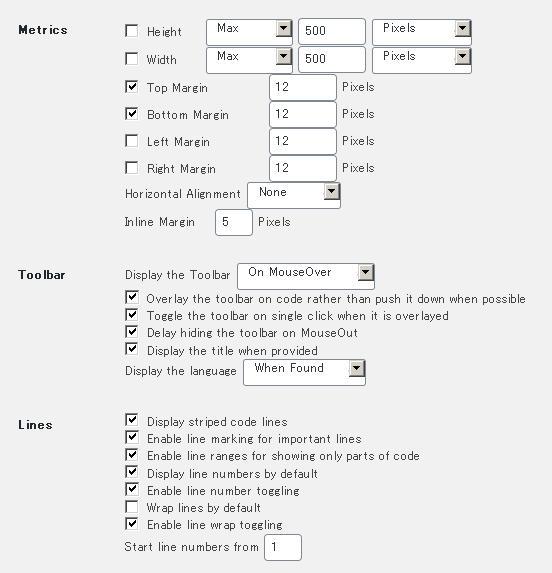
そこで設定画面を日本語化すると設定の詳細部分がわかりやすくなります!
変更後の設定画面(日本語)
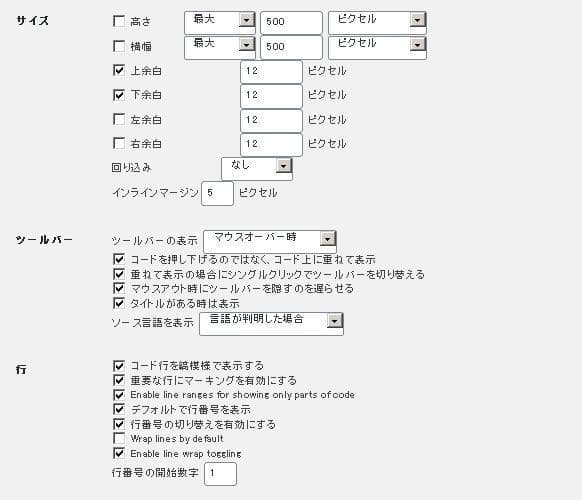
「Crayon Syntax Highlighter」の日本語化の手順
- エックスサーバーにログイン
- Crayon Syntax Highlighter のサーバーファイルにアクセス
- 該当するファイルを削除
- 完了
こんな感じでかなり簡単に日本語化できてしまいます、それでは手順の詳細を見てみましょう。
1.wordpressのフォルダを開く
ファイルマネージャーにログインして「Crayon Syntax Highlighter 」のプラグインをインストールしているwordpressが格納されているドメインのフォルダを開きます。
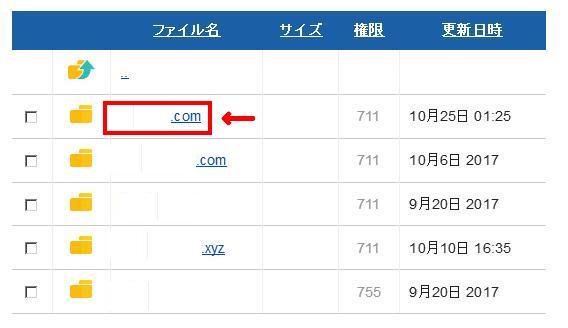
public_htmlのフォルダを開きます。
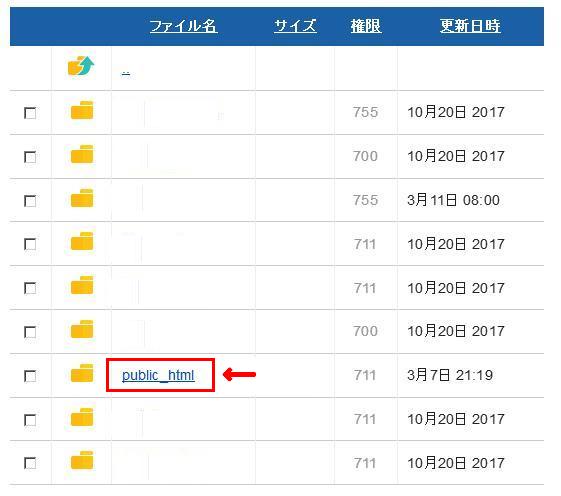
wp-contentフォルダを開きます。
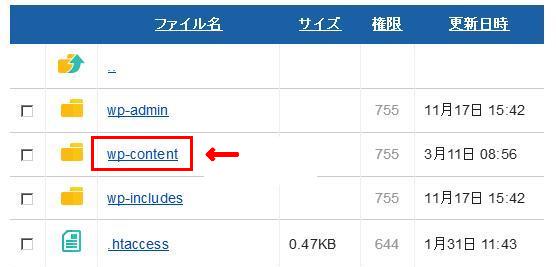
次にlanguagesフォルダを開きます。
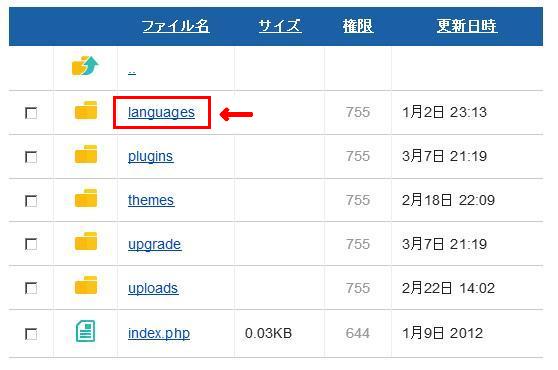
次にpluginsフォルダを開きます。
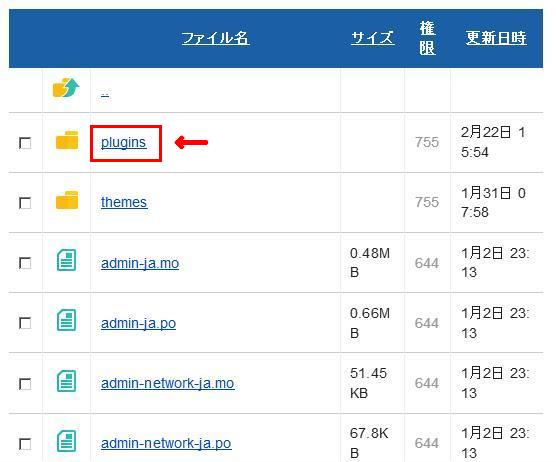
pliginsファイルの中にある
- crayon-syntax-highlighter-ja.mo
- crayon-syntax-highlighter-ja.po
にチェックを入れます。
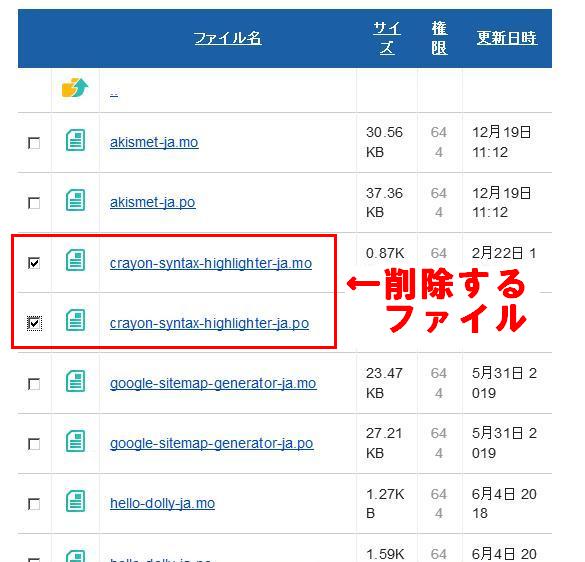
ファイルにチェックを入れたら、右側のメニューにあるファイル操作か「ファイルの削除」を選択してファイルを削除します。
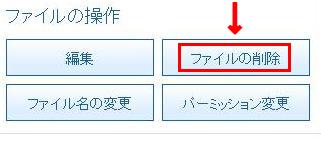
ファイルの削除が完了した後にCrayon Syntax Highlighterの設定画面を開くと日本語表記に変更されています。
もし間違って別のファイルを削除してしまった場合に備えて削除する前にファイルは保存しておくことをおすすめします。 (Crayon Syntax Highlighterのファイルであれば、一旦削除してもう1度インストールすれば問題ありませんが、WordPress内の別のファイルを削除するとWEBページに影響が出る可能性があります。)